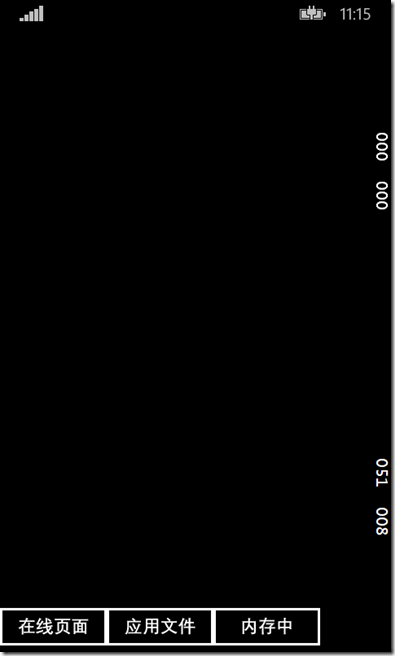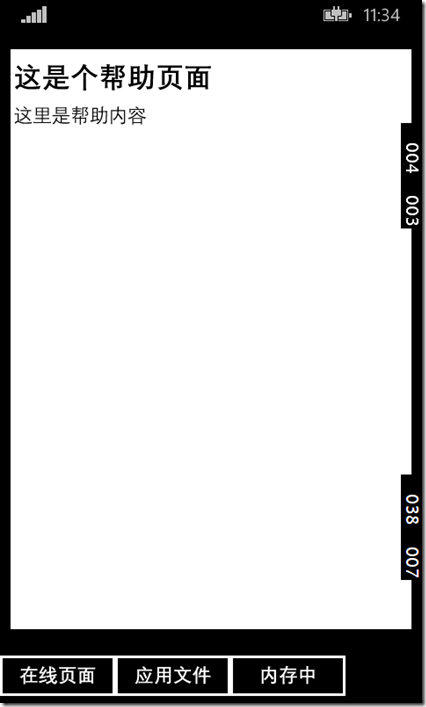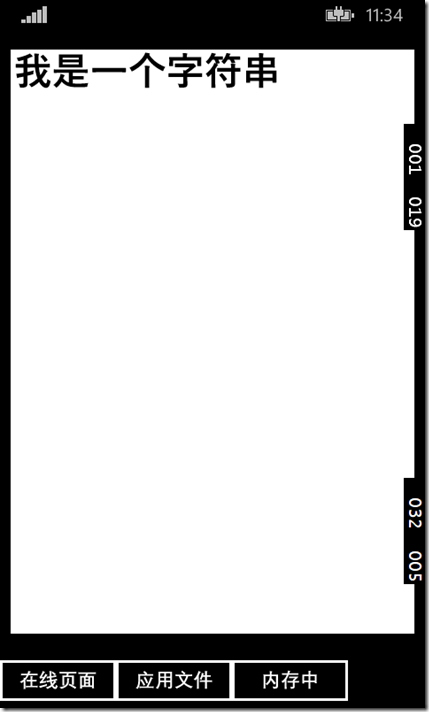当你辛苦的从网上爬下来一篇文章之后,怎么在你的应用内展示这些包含HTML标记的文章?如果你使用的是Javascript开发应用,恭喜你,直接塞进页面就可以了,同时说明你很熟悉页面开发,而现在windows也支持这种方式。但是对于使用XAML开发的应用怎么办呢?我们还有WebView控件可以用。
越来越多的服务器端API返回的数据使用HTML了,所以我们也不得不对WebView多了解一些。
WebView有个Bug:放在Grid里时,最右侧有一个pixel缝隙时隐时现。要小心,别让PM抓住你的小辫子。另外,在一个App里大量使用WebView要小心内存。在Silverlight中,一个WebBrowser(不叫WebView)要占用大概30M吧,如果把Script disable掉可以省很多。在WinRT中情况就好多了,我开过6个WebView也就150M。
准备工作
WebView控件可以用来展示在线页面,应用内的离线页面,甚至是内存中拼接出来的html字符串也可以。下面我们介绍下这3个方式的使用:
首先在页面上添加一个WebView控件和3个按钮,这里需要注意的是,最好是吧WebView放在Grid中,因为这样WebView默认会填充整个区域,而在StackPanel中则不行。
<Page x:Class="WebViewTest.MainPage" xmlns="http://schemas.microsoft.com/winfx/2006/xaml/presentation" xmlns:x="http://schemas.microsoft.com/winfx/2006/xaml" xmlns:local="using:WebViewTest" xmlns:d="http://schemas.microsoft.com/expression/blend/2008" xmlns:mc="http://schemas.openxmlformats.org/markup-compatibility/2006" mc:Ignorable="d" Background="{ThemeResource ApplicationPageBackgroundThemeBrush}"> <Grid> <Grid.RowDefinitions> <RowDefinition Height="1*"></RowDefinition> <RowDefinition Height="50"></RowDefinition> </Grid.RowDefinitions> <WebView x:Name="wv" Margin="10,20"/> <StackPanel Grid.Row="1" Orientation="Horizontal"> <Button x:Name="online" Click="online_Click">在线页面</Button> <Button x:Name="offline" Click="offline_Click">应用文件</Button> <Button x:Name="memory" Click="memory_Click">内存中</Button> </StackPanel> </Grid> </Page>
跑起来之后,我们的页面是下面的丑样子,这是因为我们还没加载内容。。。
展示在线页面
展示在线页面是最基本的需求了,使用这个功能,你就可以做一个自定义的浏览器了。。
这个功能实现非常简单,我们在online_Click中添加一行代码就可以了。
private void online_Click(object sender, RoutedEventArgs e) { this.wv.Navigate(new Uri("http://www.microsoft.com")); }
如上面的代码,我们只需要调用WebView的Navigate方法,传入网页的地址即可。现在点击在线页面按钮,我们的应用有点浏览器的影子了。。
展示应用文件
通常我们会在应用内使用离线的页面文件来展示内容,比如一个帮助页面,或者用来展示内容的页面框架(这个之后会介绍)。
这个功能的实现其实使用的方法和在线是一样的,都是调用Navigate,只是在Uri上有区别,因为我们要使用的是应用内的文件,这里我们需要在构造Uri的时候,使用ms-appx-web这个Uri Scheme,更多关于Uri Scheme的内容,请点击这里。
private void offline_Click(object sender, RoutedEventArgs e) { // ms-appx-web 表示我们要读取的是应用内的一个文件,并且是在Web区域,相对路径是Data/help.html, this.wv.Navigate(new Uri("ms-appx-web:///Data/help.html")); }
展示内存中字符串的内容
private void memory_Click(object sender, RoutedEventArgs e) { var html = "<h1>我是一个字符串</h1>"; this.wv.NavigateToString(html); }
和dom交互
使用WebView我们可以很方便的展示HTML页面,但是如果我们想要对dom做一些操作的话,还是需要使用javascript,比如调节字体大小,颜色等。这里用到的是InvokeScriptAsync方法,这个方法异步调用页面内指定的javascript方法。
首先为之前的帮助页面添加一个方法changeColor,用来修改h2的字体颜色:
<!DOCTYPE html> <html lang="en" xmlns="http://www.w3.org/1999/xhtml"> <head> <meta charset="utf-8" /> <title></title> <script> function changeColor() { document.getElementsByTagName("h2")[0].style.color = "red"; } </script> </head> <body> <h2>这是个帮助页面</h2> <p>这里是帮助内容</p> </body> </html>
然后在主页面上添加一个按钮(方法同前,这里就略过了),在点击事件中调用这个方法:
private async void runCustomScript_Click(object sender, RoutedEventArgs e) { // 第一个参数是页面内的方法名,第二个是传入的参数列表,这个例子没有用到,这里用来演示下怎么用 await wv.InvokeScriptAsync("changeColor", new []{"arg1", "arg2"}); }
点击之后,我们标题就红了。
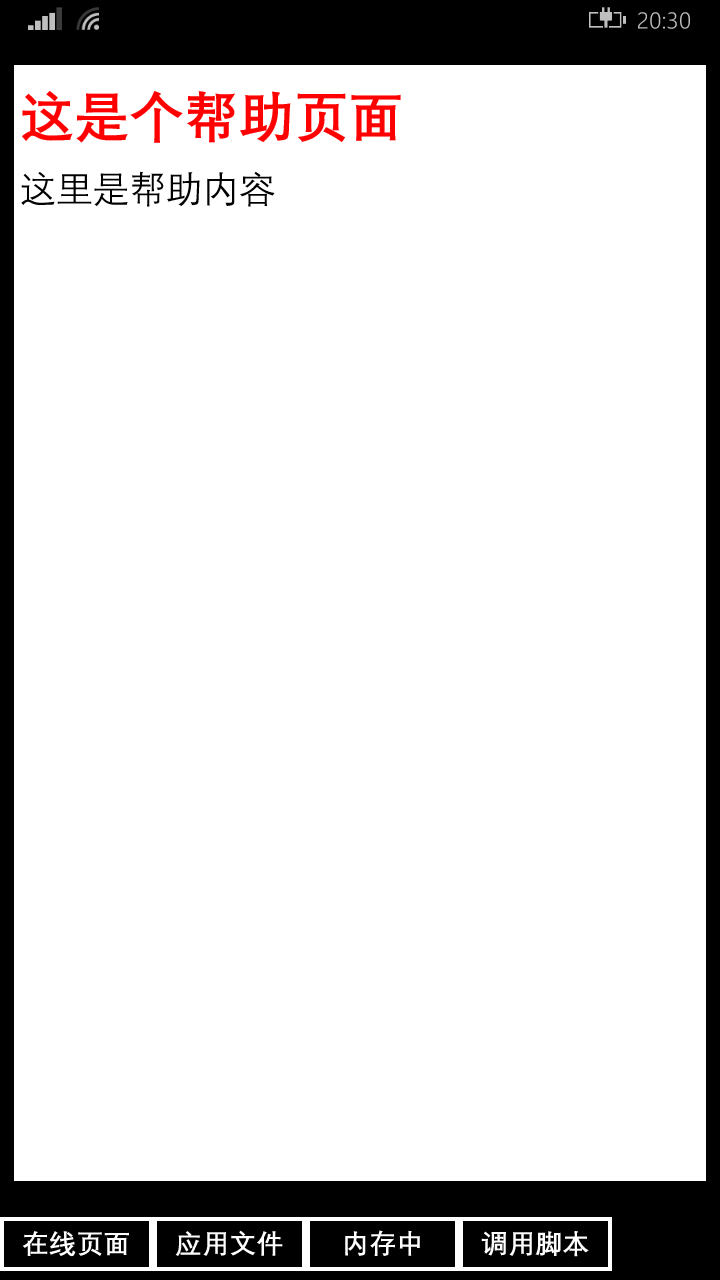
在前面的代码中,其实存在一个潜在的问题,如果我们页面有点复杂,在dom还没有加载分析完成的时候,方法changeColor或标题可能还不存在,这样我们的调用不但不会有效果,还会引起异常。
所以需要在进行dom相关操作之前确认页面已经加载分析完成,WebView.DOMContentLoaded这个事件是在dom文档分析完成之后触发的,这样我们所有的dom操作就不会有错了。
public sealed partial class MainPage : Page { protected override void OnNavigatedTo(NavigationEventArgs e) { } private void online_Click(object sender, RoutedEventArgs e) { this.wv.Navigate(new Uri("http://www.microsoft.com")); } private void offline_Click(object sender, RoutedEventArgs e) { // ms-appx-web 表示我们要读取的是应用内的一个文件,并且是在Web区域,相对路径是Data/help.html, this.wv.Navigate(new Uri("ms-appx-web:///Data/help.html")); } private void memory_Click(object sender, RoutedEventArgs e) { var html = "<h1>我是一个字符串</h1>"; this.wv.NavigateToString(html); } public MainPage() { this.InitializeComponent(); this.NavigationCacheMode = NavigationCacheMode.Required; this.wv.DOMContentLoaded += wv_DOMContentLoaded; } // 我们新加入一个变量,用来标识当前页面是否分析完成 bool domLoaded = false; void wv_DOMContentLoaded(WebView sender, WebViewDOMContentLoadedEventArgs args) { domLoaded = true; } private async void runCustomScript_Click(object sender, RoutedEventArgs e) { if (domLoaded) { // 第一个参数是页面内的方法名,第二个是传入的参数列表,这个例子没有用到,这里用来演示下怎么用 await wv.InvokeScriptAsync("changeColor", new[] { "arg1", "arg2" }); } } }
使用模板页
现在如果你把页面的内容加的更多一些的话,你会发现WebView有一小段时间是空白的,这个就是在页面分析渲染完成之前的间隙。。。
要解决这个问题,我们可以先让WebView加载下面这样一个很小的模板页。
<!DOCTYPE html> <html lang="en" xmlns="http://www.w3.org/1999/xhtml"> <head> <meta charset="utf-8" /> <title></title> <script> function setContent(content) { var container = document.getElementById("container"); container.innerHTML = content; } </script> </head> <body> <div id="container"></div> </body> </html>
这个模板页里只有一个简单框架和一个用来填充内容的方法,因为模板页很小且是本地的,所以加载渲染的很快,不会有白色的闪烁。然后通过调用javascript方法来把内容写入到dom中。
private async void runCustomScript_Click(object sender, RoutedEventArgs e) { if (domLoaded) { await wv.InvokeScriptAsync("setContent", new[] { "<h2>我是一个有很多内容的html页面,真的很多。。。</h2>"}); } }

小结
以上介绍了使用WebView的基本方法,还有一些别的技巧我们以后再说,比如调整成夜间模式,比如检测手势左右滑动,比如监测页面跳转......哎,有的公司就是靠这些技巧用WebView控件包装一下做了浏览器,但是可悲(或者可笑)的是,一些用户还在评论中说:不错,速度很快,流畅。除非有服务器端的数据压缩,否则能快到哪里去呢?
分享代码,改变世界!
Windows Phone Store App link:
http://www.windowsphone.com/zh-cn/store/app/博客园-uap/500f08f0-5be8-4723-aff9-a397beee52fc
Windows Store App link:
http://apps.microsoft.com/windows/zh-cn/app/c76b99a0-9abd-4a4e-86f0-b29bfcc51059
GitHub open source link:
https://github.com/MS-UAP/cnblogs-UAP
MSDN Sample Code:
https://code.msdn.microsoft.com/CNBlogs-Client-Universal-477943ab